修图匠“ps cc设计齿轮设置图片[图]”Photoshop图文教程内容:
效果如下:
很多人看到设置图标以为很复杂,这么多圆角,这么多齿轮,其实制作很简单的
首先我们要新建一个画面,尺寸大家可以自己定义,我做的图标一般用500*500的
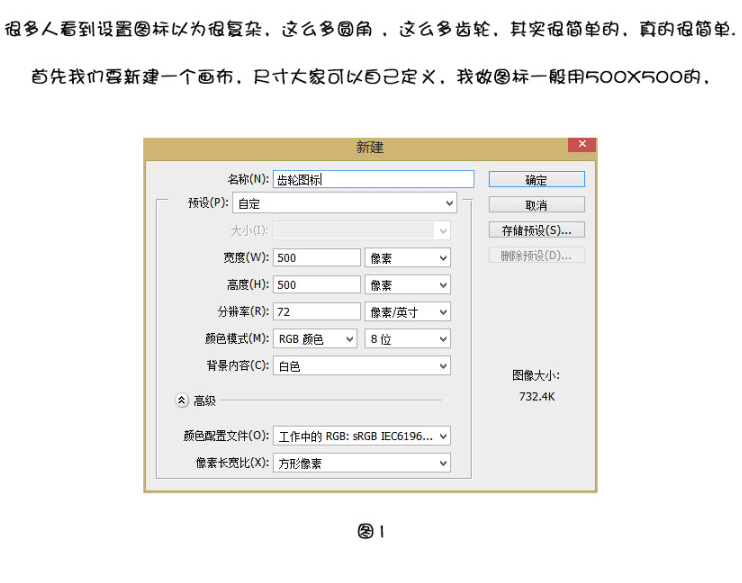
第一步:使用多边形工具,别问我多边形工具在哪里,我不会说出来的
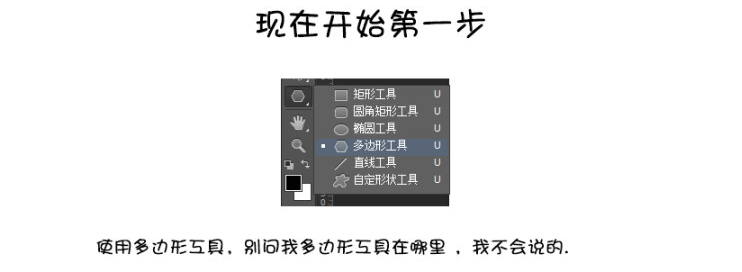
在这个位置输入你想要的多边形数.
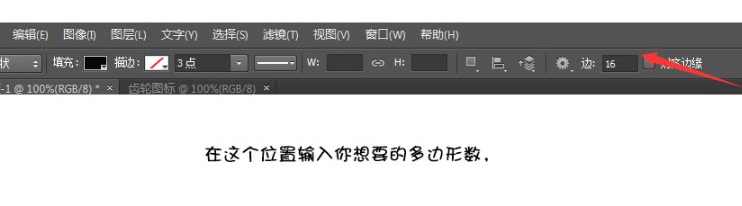
然后把平滑拐角与星形勾上,这样就可以画一个齿轮了.
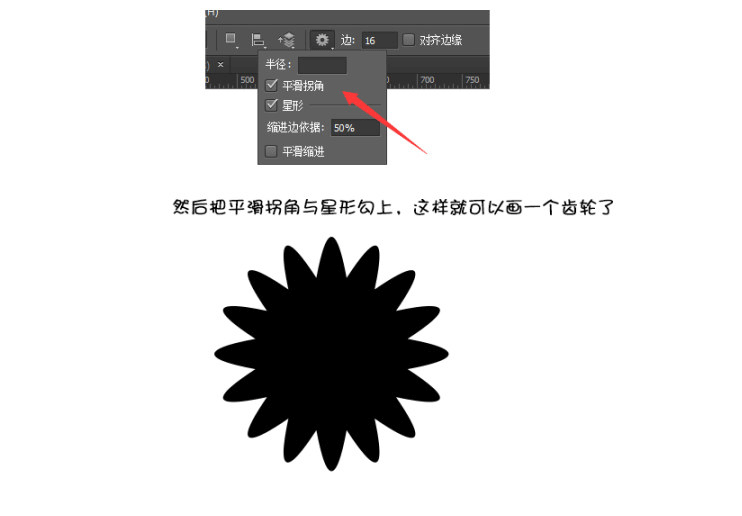
第二步:用椭圆工具在齿轮上画个圆,布尔运行相交,像下面那样

第三步,还是用椭圆工具,现在画一个更小的圆,布尔运算相加.

最后一步,还是用椭圆工具,现在画一个更小的圆,布尔运算减法.完成.

效果如下:
很多人看到设置图标以为很复杂,这么多圆角,这么多齿轮,其实制作很简单的
首先我们要新建一个画面,尺寸大家可以自己定义,我做的图标一般用500*500的
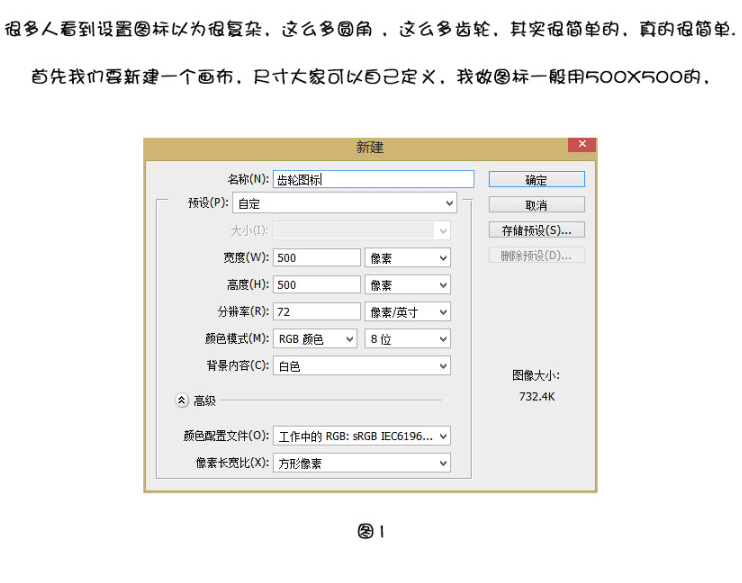
第一步:使用多边形工具,别问我多边形工具在哪里,我不会说出来的
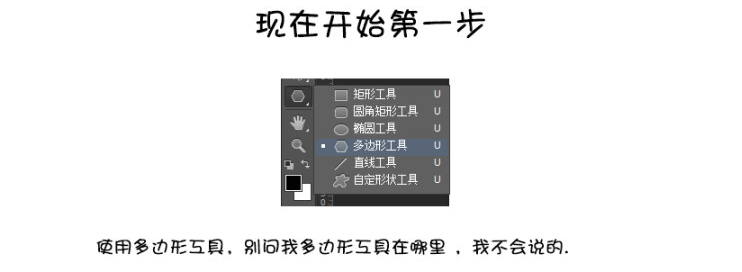
在这个位置输入你想要的多边形数.
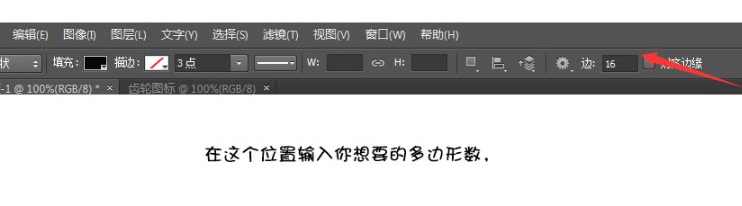
然后把平滑拐角与星形勾上,这样就可以画一个齿轮了.
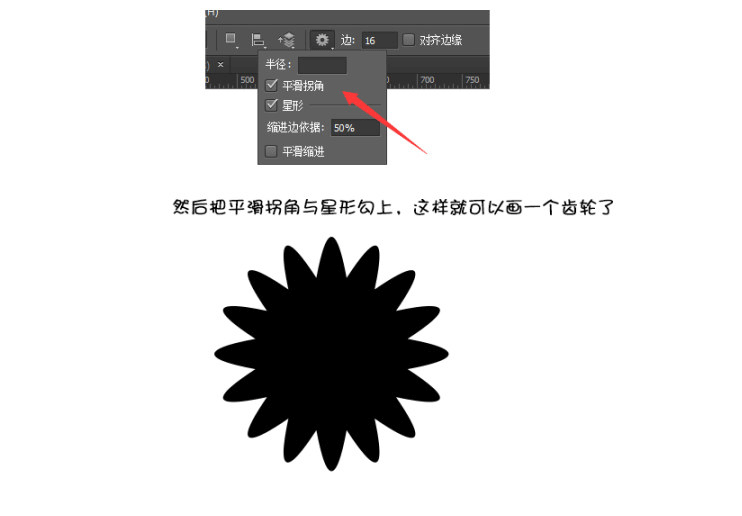
第二步:用椭圆工具在齿轮上画个圆,布尔运行相交,像下面那样

第三步,还是用椭圆工具,现在画一个更小的圆,布尔运算相加.

最后一步,还是用椭圆工具,现在画一个更小的圆,布尔运算减法.完成.

